PS这款软件非常好用,而且它的功能也很强大,大家可以使用它来制作很多的效果,今天小编就详细的为大家介绍PS取消人物胡子方法,一起来了解一下。
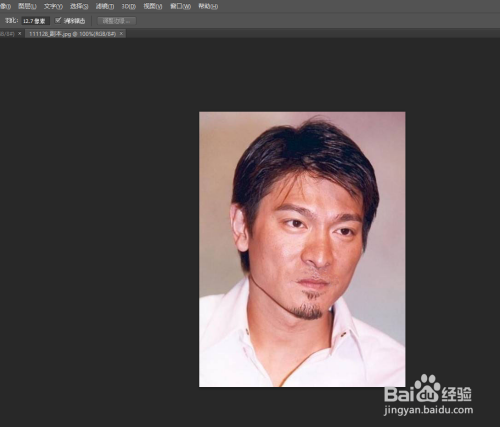
方法/步骤
1、我们打开照片,点击套索工具;
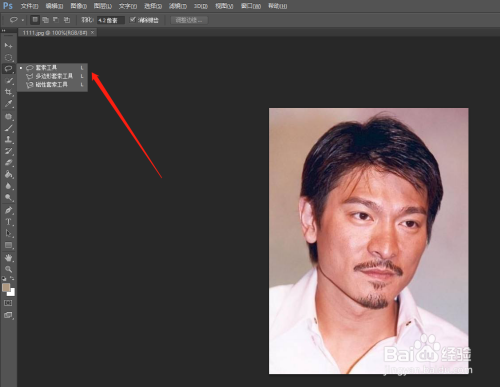
2、用鼠标勾选出要编辑的胡子区域;
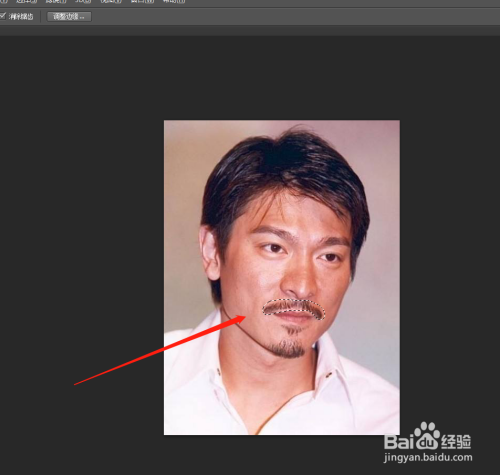
3、在顶部菜单栏,我们找到羽化,调整一下参数;
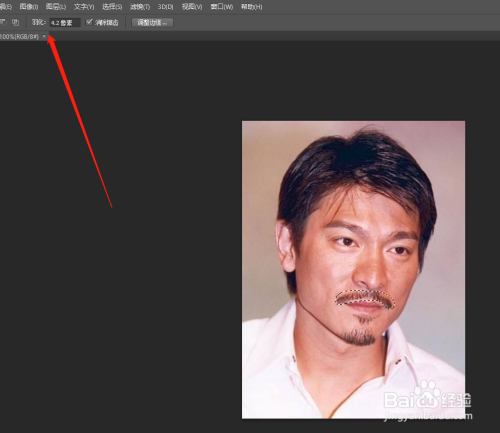
4、接着点击滤镜——杂色——蒙尘与划痕;
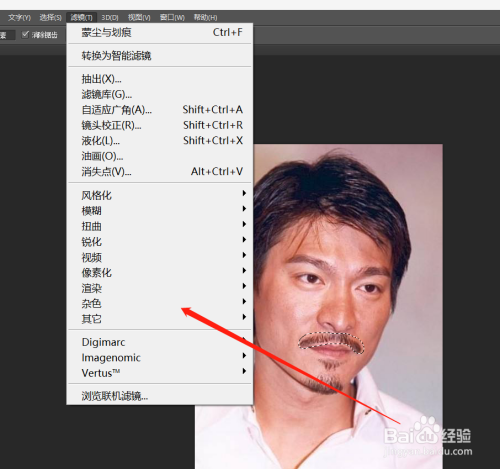
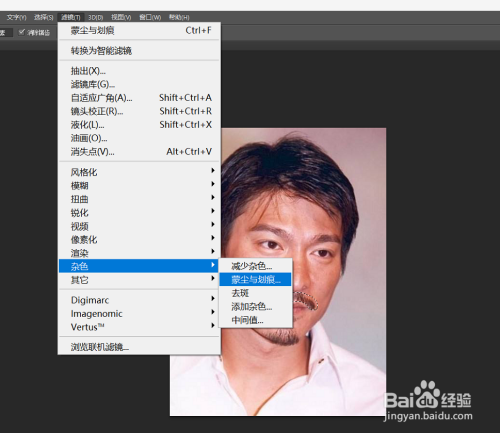
5、弹出窗口,我们点击修改半径和阈值,根据实际需求调整;

6、点击确定后软件就能自动去除胡子了。
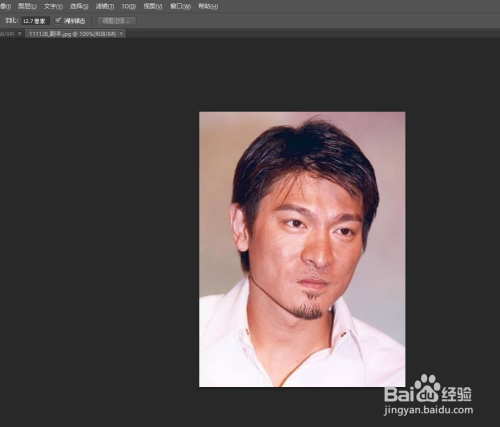
以上就是乐呵呵网小编今日为大家带来的PS取消人物胡子图文,更多软件教程尽在乐呵呵网手机教程频道!


